Cara menambahkan Umpan RSS ke Outlook di Windows 11/10
Saya baru saja membeli laptop Dell Windows baru . Di laptop saya sebelumnya. Saya menggunakan Microsoft Outlook sebagai klien email saya. Salah satu hal yang ingin saya lakukan adalah menambahkan Umpan RSS(RSS Feeds) ke Outlook dan juga mengimpor Umpan RSS(RSS Feeds) saya sebelumnya di Outlook . Ini adalah bagaimana Anda bisa melakukannya.
Tambahkan Umpan RSS ke Outlook
Untuk menambahkan RSS Feed baru , buka Outlook , klik tab File . Di bawah Info , Anda akan melihat Pengaturan Akun(Account) dan Jaringan Sosial(Social Network Settings) . Klik(Click) di atasnya.
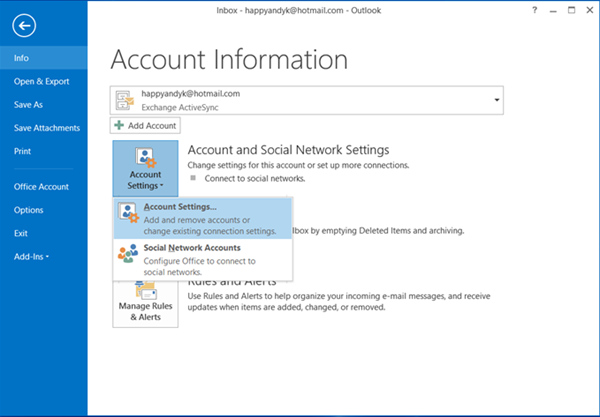
Selanjutnya klik Akun. Sekarang di bawah tab Umpan RSS , Anda dapat Menambah, (RSS Feeds)Mengubah(Change) , atau Menghapus Umpan RSS(Remove RSS Feeds) .
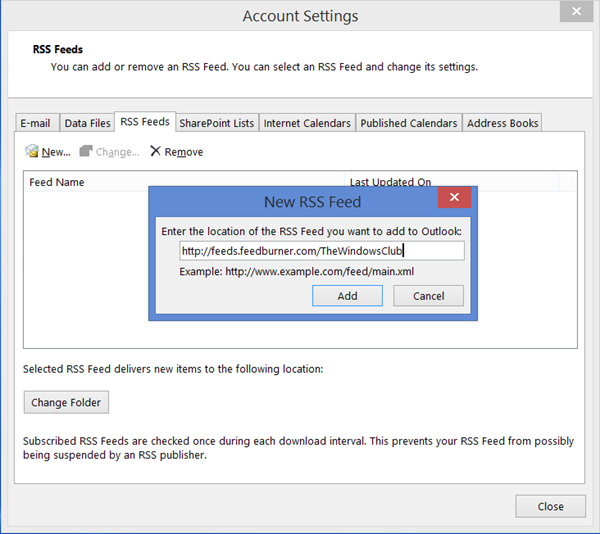
Jika Anda menambahkan RSS Feed pertama Anda, Anda akan melihat entri baru RSS Feeds di sisi kiri Outlook .
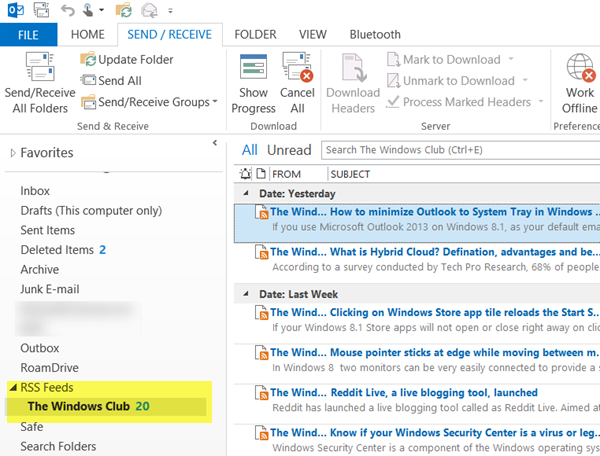
Sekarang jika Anda ingin menambahkan lebih banyak Umpan RSS(RSS Feeds) , Anda cukup mengeklik kanan tautan ini dan memilih Tambahkan Umpan RSS Baru(Add a New RSS Feed) .
Impor Umpan RSS ke Outlook
Jika Anda ingin mengimpor kumpulan Umpan RSS(import your bunch of RSS Feeds) dari klien email lama Anda ke Outlook, Anda harus mengekspor file OPML . Jadi ekspor file menggunakan klien email lama Anda atau Internet Explorer .
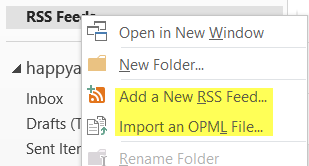
Setelah Anda melakukannya, klik kanan pada tautan ini lagi dan pilih Impor file OPML(Import an OPML file) . Semua Umpan RSS(RSS Feeds) Anda akan diimpor ke Outlook , dan akan muncul di sini di bawah tautan ini.
TIPS(TIP) : Posting ini akan membantu Anda jika RSS Feed Outlook Anda tidak diperbarui(Outlook RSS Feeds are not updating) .
Jika Anda menggunakan Aplikasi Berita Bing(Bing News App) , Anda juga dapat menambahkan umpan RSS ke Aplikasi Berita Bing Anda . Buka di sini jika Anda mencari perangkat lunak Pembaca RSS gratis(free RSS Reader software) . Desktop Ticker akan memungkinkan Anda membaca RSS feed langsung di desktop Windows Anda.(Windows)
Related posts
Outlook RSS Feeds Tidak Memperbarui PC Windows 10
Cara Menghentikan email forwarding di Outlook untuk Windows 10
Cara menghapus file Outlook cache di Windows 10
Cara Mencetak Outlook Calendar di Windows 11/10
Cara Memasukkan Kotak Centang di Outlook email and Mail app di Windows 10
Best Gratis Timetable software untuk Windows 11/10
Cara Menambahkan Group Policy Editor ke Windows 10 Home Edition
Cara untuk memperbaiki Disk Signature Collision problem di Windows 10
Cara Mengubah Default Webcam di komputer Windows 10
perangkat HDMI playback tidak muncul di Windows 10
Adjust Monitor Anda untuk screen resolution di Windows 10
Cara mengelola Data Usage Limit pada Windows 10
Bagaimana cara menguji Webcam di Windows 11/10? Apakah ini berfungsi?
Cara Menggunakan Charmap and Eudcedit Alat Built-in Windows 10
Cara Menambahkan Trusted Site di Windows 10
Cara Membuka System Properties di Windows 10 Control Panel
Cara Mencadangkan, Move, atau Delete PageFile.sys pada Shutdown di Windows 10
Pemberitahuan Taskbar tidak ditampilkan di Windows 10
Best Gratis ISO Mounter software untuk Windows 10
Easy guide untuk menonaktifkan atau menghapus Microsoft Outlook dari Windows 10
